Google Cloudマーケットプレイスで登録
このガイドでは、登録プロセスのステップバイステップガイドを提供し、GCPマーケットプレイスでのZilliz Cloudの価格用語を概説します。
登録後、Google Cloudクラスターの使用量はGoogle Cloudマーケットプレイス経由で支払えます。他のクラウドプロバイダーにデプロイされているクラスターがある場合も、Google Cloudマーケットプレイスを使用して支払えます。
始める前に
-
GCPアカウントがあることを確認してください。
-
登録に使用するGCPプロジェクトに請求アカウントが設定されていることを確認してください。
-
GCPマーケットプレイスアカウントが組織の一部である場合、請求管理者による購入の承認を受ける必要があります。
GCPマーケットプレイスで登録
GCPマーケットプレイスにアクセスし、以下のようにZilliz Cloudの登録を開始します:
-
検索ボックスでZilliz Cloudを検索するか、GCPマーケットプレイスに移動してZilliz Cloudポータルページを表示します。
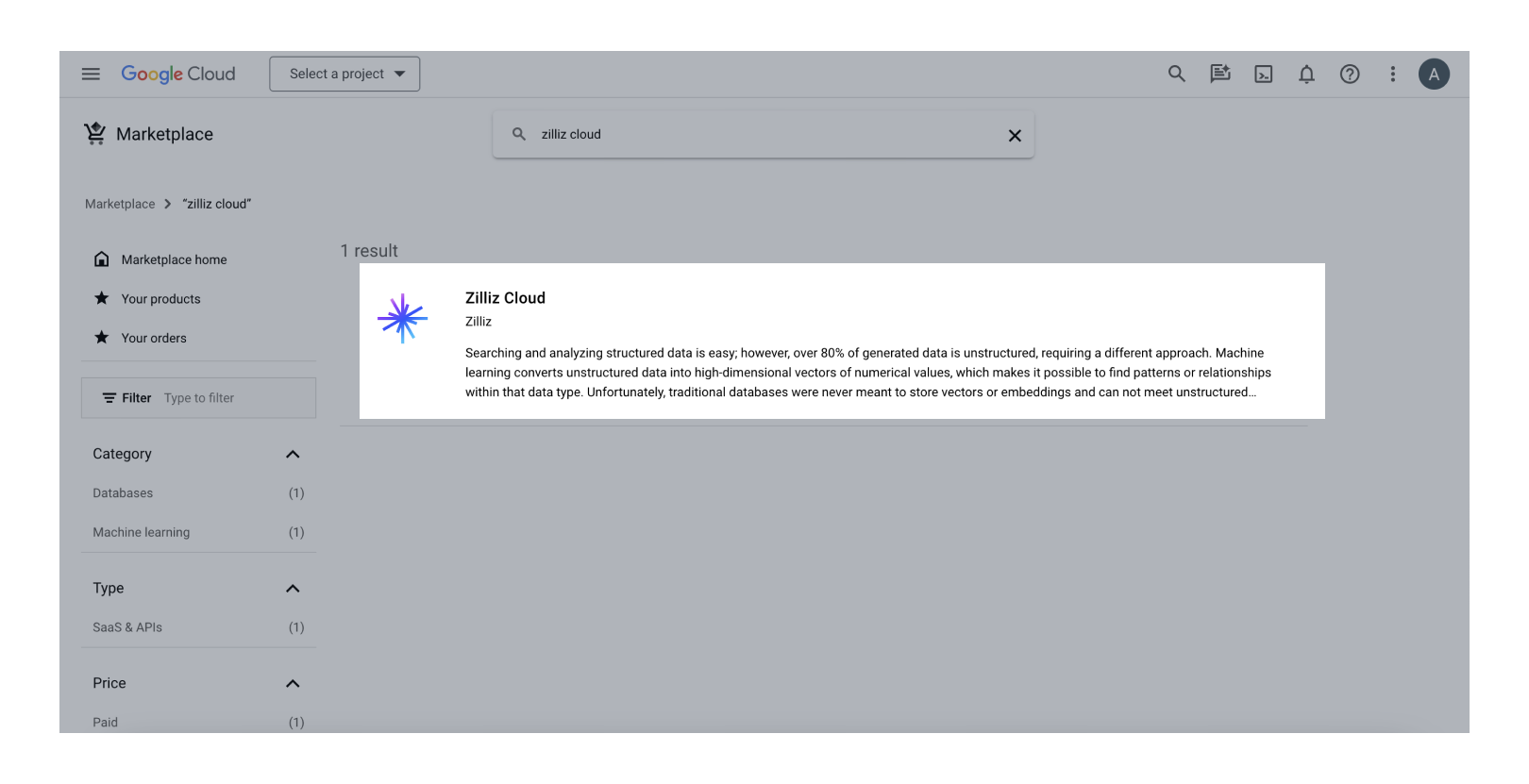
-
Zilliz Cloudをクリックします。
サービスと価格に精通してください。
-
登録用のプロジェクトを選択し、登録をクリックします。
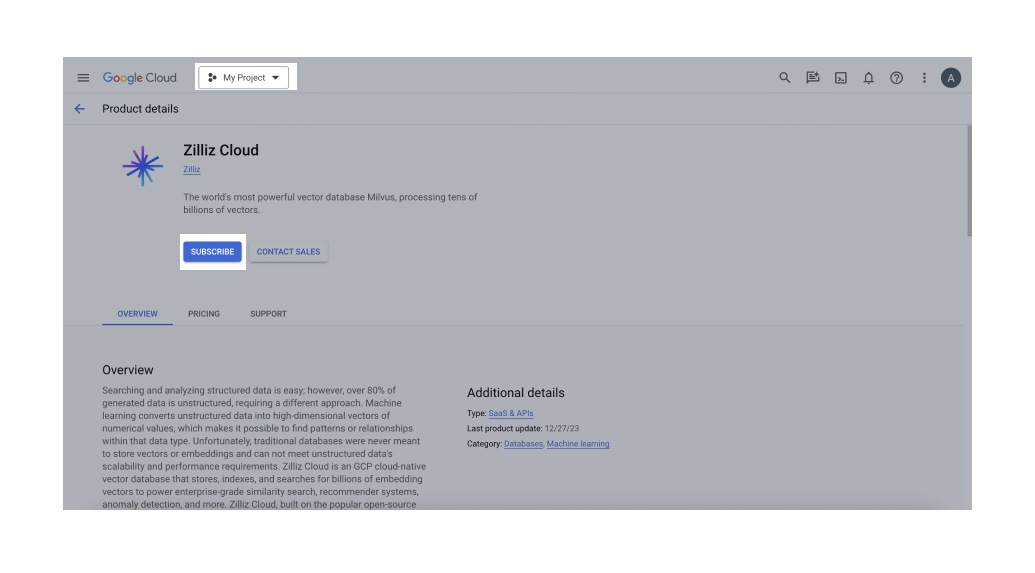
-
新しいZilliz Cloud登録ページで、以下の手順を完了します:
-
購入詳細セクションのドロップダウンから請求アカウントを選択します。
-
利用規約を確認し、同意します。
-
登録をクリックします。
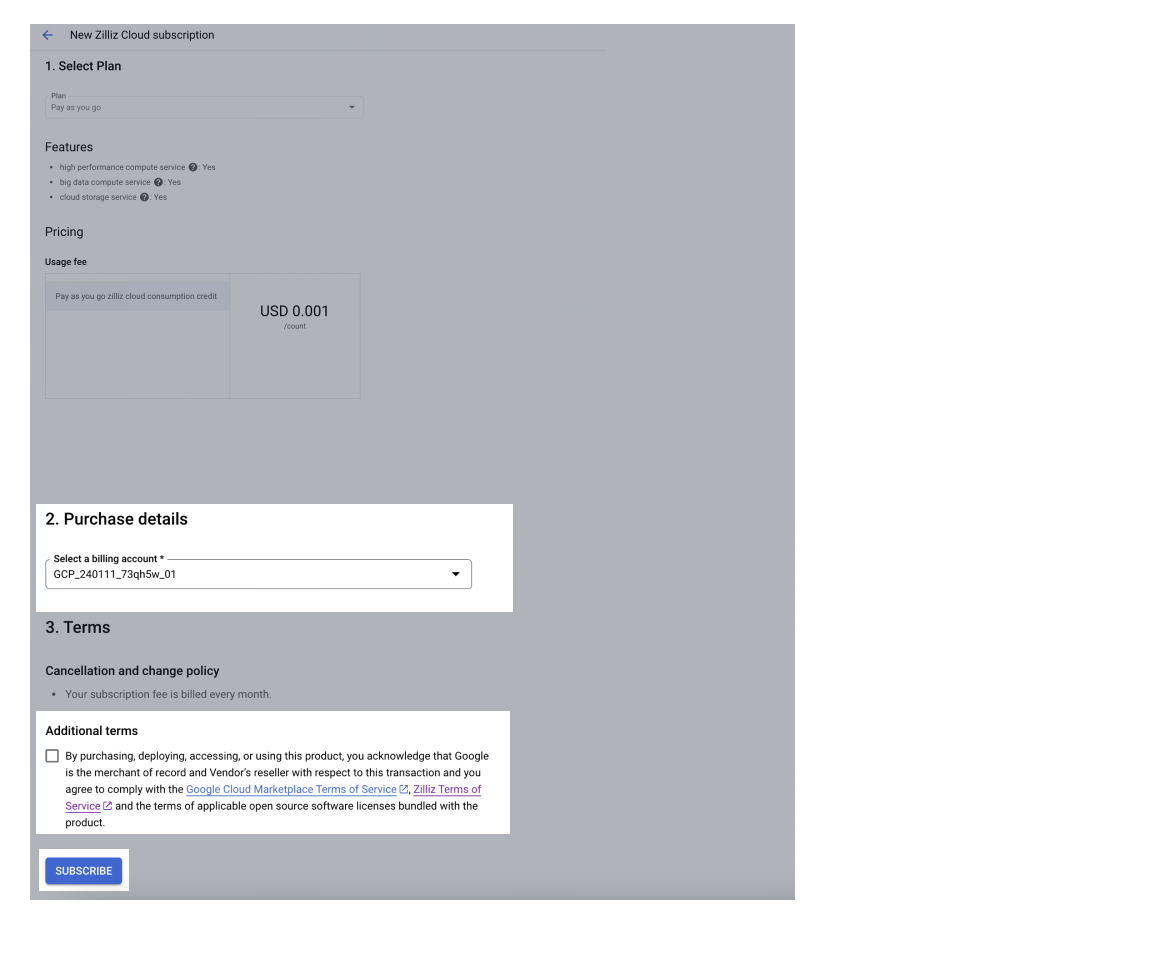
-
-
ポップアップウィンドウで、ZILLIZでサインアップをクリックします。
📘注意サインアッププロセスを完了できない場合は、GCPマーケットプレイスの注文ページに移動して再試行できます。
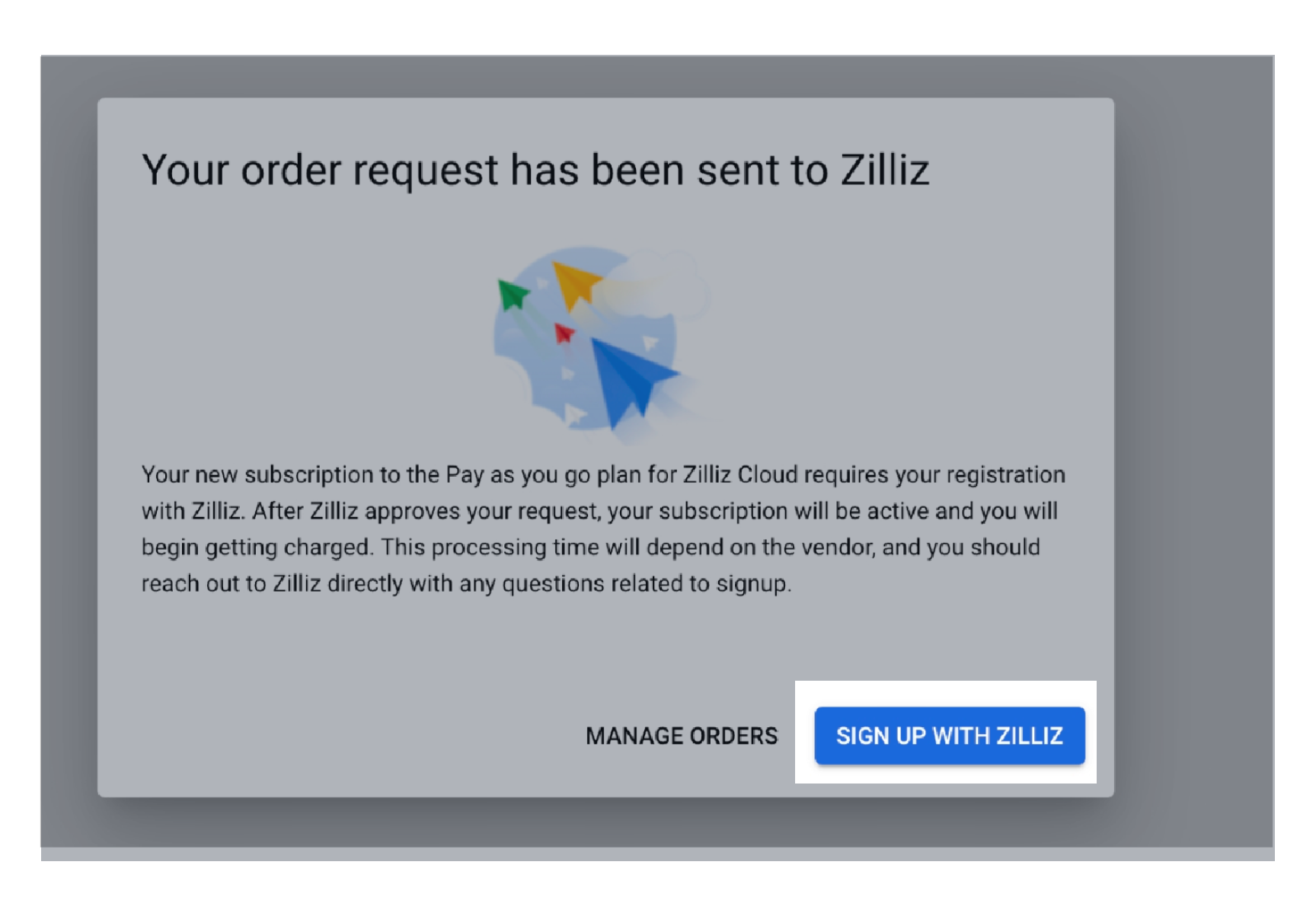
-
新しいタブで、以下の手順に従って登録を完了します:
-
すでにZilliz Cloudアカウントをお持ちの場合は、単にログインしてください。そうでない場合は、サインアップオプションを選択してプロセスに従ってください。
-
登録を既存のZilliz Cloud組織にリンクします。
-
承認を完了します。
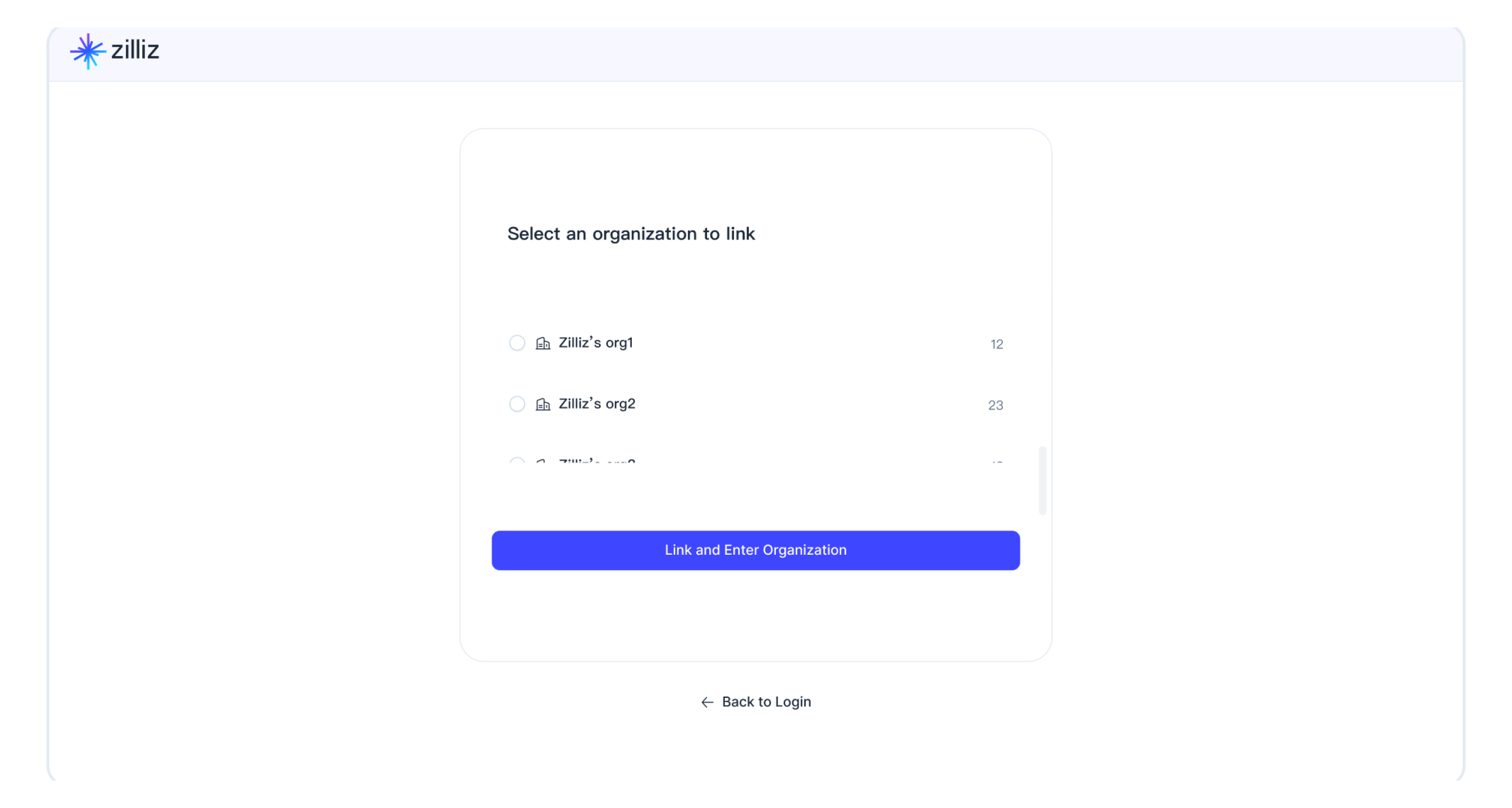
-
-
請求に移動し、GCPマーケットプレイス登録が支払い方法として設定されていることを確認します。
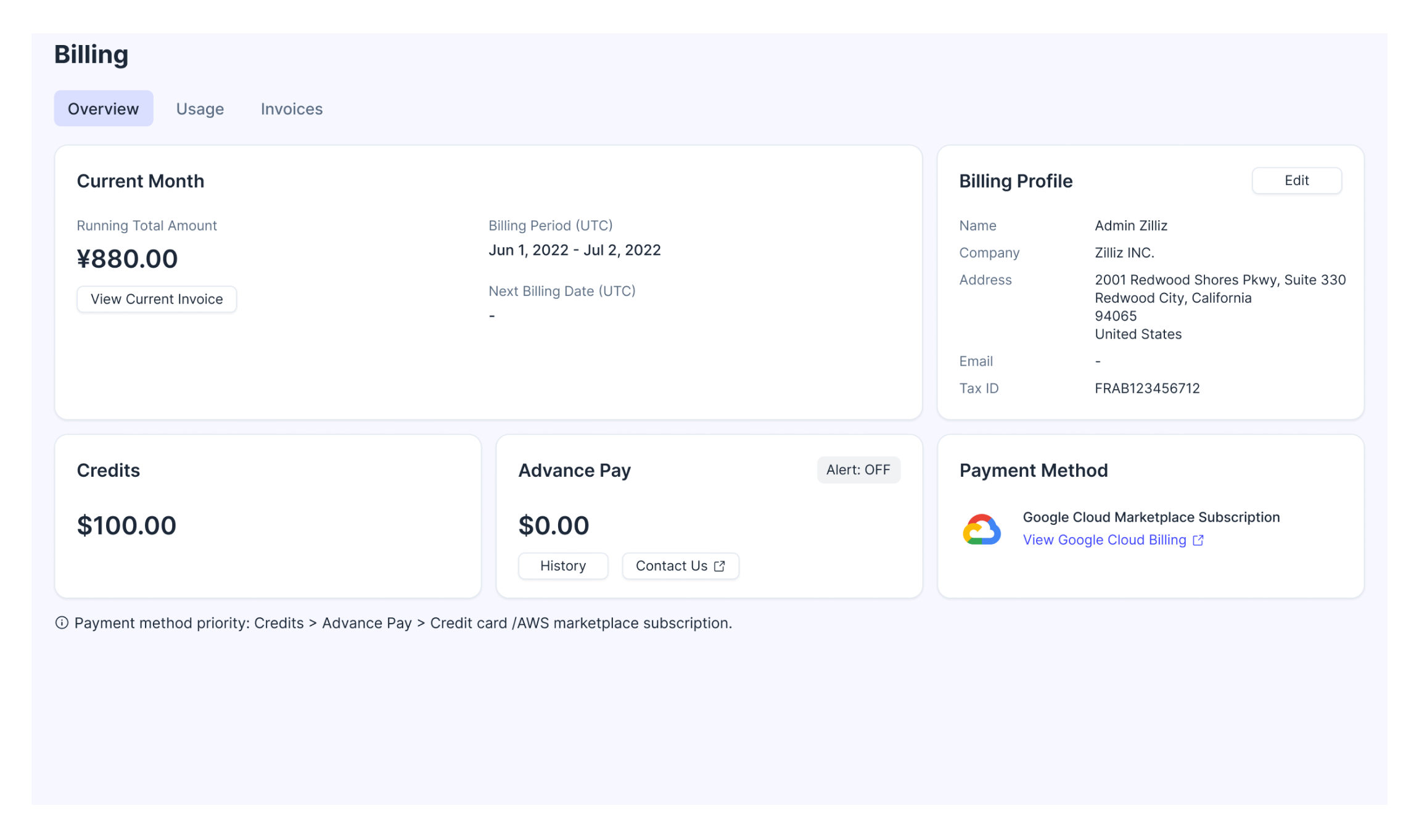
GCPマーケットプレイス登録を更新
GCPマーケットプレイスから正常に登録した後、都合の良いときにいつでも登録を更新できます。具体的には、登録に使用されているGCPマーケットプレイスアカウントを別のアカウントに変更するか、GCPマーケットプレイス登録からクレジットカードへの支払い方法を切り替えることができます。
GCPマーケットプレイス登録アカウントを変更
-
登録に使用した元のGCPアカウントでGCPマーケットプレイスにサインインします。
-
Zilliz Cloud登録をキャンセルします。詳細については、プランをキャンセルを参照してください。
📘注意登録をキャンセルしても、Zilliz Cloudデータは削除されませんのでご安心ください。
GCPマーケットプレイスによるキャンセル処理には数分かかります。
-
元のGCPアカウントからサインアウトします。
-
登録に使用する新しいGCPアカウントでGCPマーケットプレイスにサインインします。
-
GCPマーケットプレイスで登録セクションの手順1~4に従って、新しいアカウントでZilliz Cloudへの登録を完了します。
📘注意GCPマーケットプレイス登録を更新する際は、新しい登録をZilliz Cloud組織にリンクするためにプロバイダーで管理ボタンをクリックする必要があります。
-
請求概要ページの支払い方法セクションで更新を確認します。登録IDをクリックして、登録のアカウントIDが新しいマーケットプレイスアカウントに更新されたことを確認します。
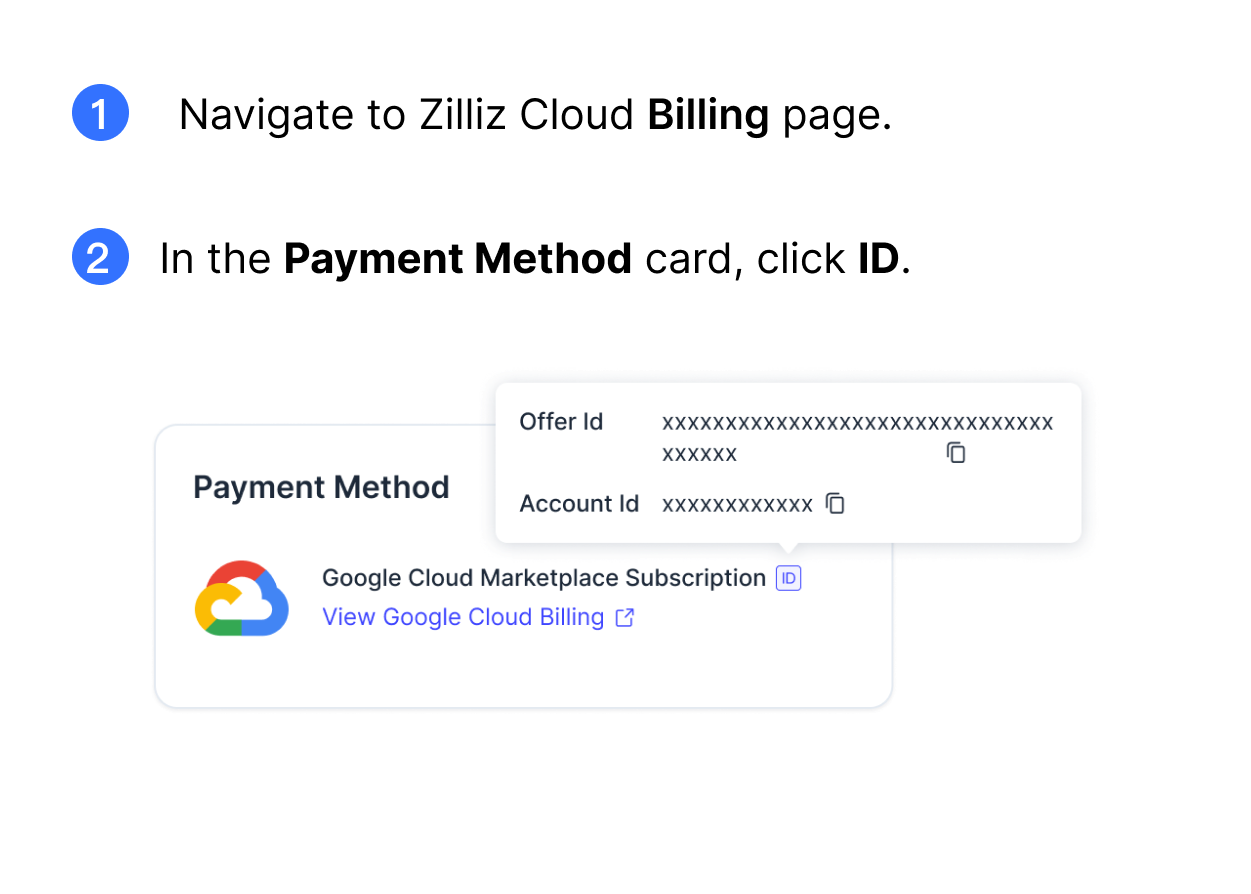
サービスの中断を避けるため、1時間以内に操作を完了することを推奨します。
支払いクレジットカードに切り替える
-
登録に使用した元のGCPアカウントでGCPマーケットプレイスにサインインします。
-
Zilliz Cloud登録をキャンセルします。詳細については、プランをキャンセルを参照してください。
📘注意登録をキャンセルしても、Zilliz Cloudデータは削除されませんのでご安心ください。
GCPマーケットプレイスによるキャンセル処理には数分かかります。
-
クレジットカードを追加して登録の手順に従って、支払い用クレジットカードを追加します。
-
請求概要ページの支払い方法セクションで更新を確認します。
GCPマーケットプレイス登録をキャンセル
GCPマーケットプレイス登録をキャンセルするには、GCPマーケットプレイスコンソールを開き、こちらの指示に従う必要があります。
GCPマーケットプレイス価格用語
詳細については、支払いと請求を参照してください。
トラブルシューティング
マーケットプレイス登録をZilliz Cloudにリンクする際に利用可能な組織がない場合、どうすればよいですか?
考えられる理由はいくつかあります。
-
権限が不十分
これは、十分な特権がない場合に発生する可能性があります。利用できない組織の横に**「権限が不十分」**タグが表示されます。

組織をマーケットプレイス登録にリンクするには、組織オーナーまたは組織請求管理者である必要があります。組織メンバーであるだけの場合、必要な権限がありません。組織オーナーに支援を依頼してください。
-
すべての組織が既にマーケットプレイス登録に正常にリンクされている
これは、すべての組織が既にマーケットプレイス登録にリンクされている場合に発生する可能性があります。利用できない組織の横に**「マーケットプレイスリンク済み」**タグが表示されます。
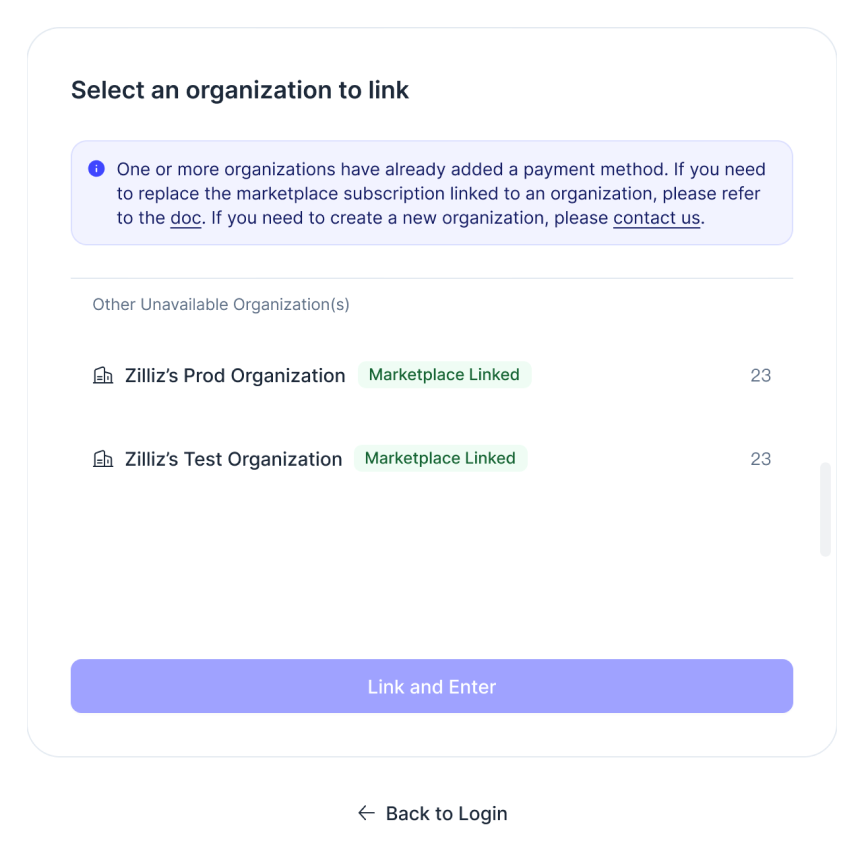
この場合、
-
既存のマーケットプレイス登録を更新する必要がある場合は、最初に組織の現在のマーケットプレイス登録をリンク解除し、次に新しい登録を設定してください。
-
異なるマーケットプレイス登録用に複数の組織が必要な場合は、以下を行うことができます:
-
登録して新しいZilliz Cloudアカウントを作成し、新しい組織を作成します。次に、組織オーナーを新しい組織に招待します。この組織オーナーは複数の組織に属し、各組織に異なるマーケットプレイス登録を設定できます。
-
サポートチケットを作成して、新しい組織を作成してもらいます。現在、Zilliz Cloudではユーザーによる組織の手動作成はサポートされていません。
-
-
-
リストに組織がない
これは、アカウントが閉鎖されたか、すべての組織から退出した場合に発生する可能性があります。UIは以下のようになります。
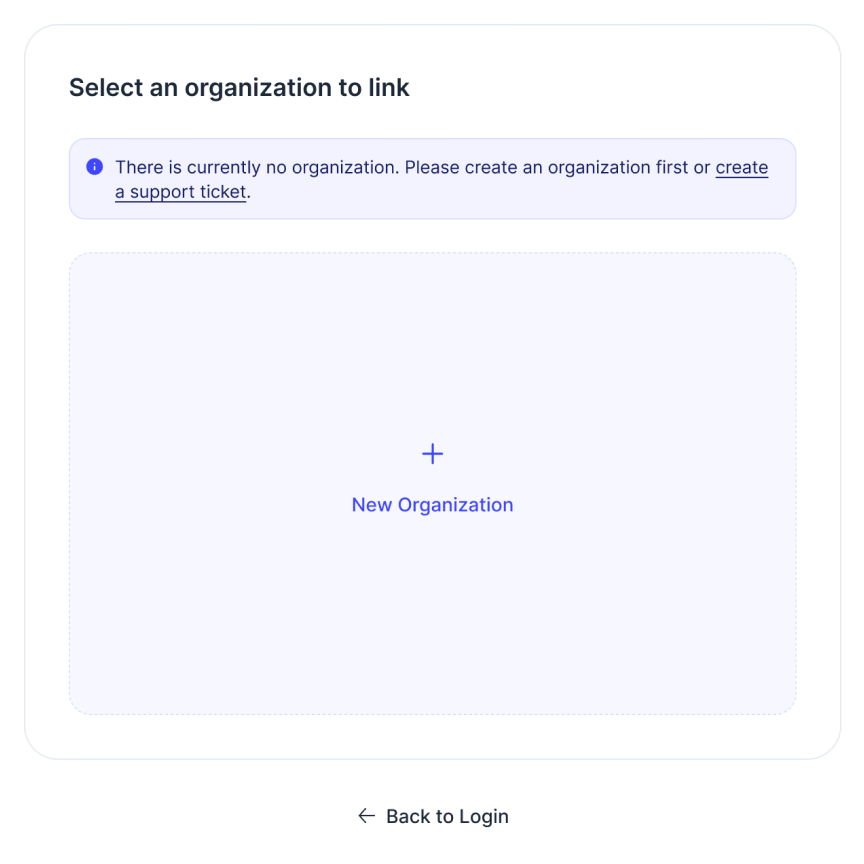
この場合、以下を行うことができます:
-
新しい組織を作成します。
-
他のユーザーに招待されて組織に参加してもらい、組織オーナーの役割を付与してもらいます。
-
サポートチケットを作成して、新しい組織を作成してもらいます。
-